Medanets-appen har flera detaljer som är utformade för att göra användarupplevelsen så smidig som möjligt. Vi har sammanställt fem tips som hjälper dig att få ut mer av appen. Kände du redan till allt det här?
1. Elektronisk patientidentifiering med ficklampa

På de flesta sjukhus måste patienterna identifieras elektroniskt från patientens armband. Vid skanning av patientens armband har man hjälp av god belysning. Telefonens ficklampa är särskilt användbar om du behöver identifiera en patient på natten. När du använder Medanets-appen kan du tända telefonens ficklampa på ett av två sätt:
- Svep till höger från vänster på skärmen för att öppna appens huvudmeny och välj ficklampan längst ner på menyn. Lampan tänds. Lampan släcks på samma sätt.
- Tryck på streckkodsikonen i skärmens övre högra hörn för att börja skanna armbandet. Under skanningsläget tänds ficklampan vanligtvis genom att trycka på knappen som ökar volymen på sidan av telefonen. Tryck på knappen som minskar volymen för att släcka lampan. Det kan finnas enhetsspecifika skillnader i denna funktion.
- Om du använder Honeywells programvara för streckkodsskanning som köps separat styrs ficklampans funktion med en knapp på telefonskärmen.
Byte av patient sker helt enkelt genom att skanna nästa patients armband. Därför behöver inte det tidigare patientvalet raderas separat. Om man så önskar är detta också möjligt: tryck först på streckkodsikonen i skärmens övre högra hörn (knappen som man börjar skanningen av armbandet med) och tryck sedan på enhetens returknapp.
2. Funktionen Egna patienter

Finns det många patienter på avdelningen och en lång lista över patienter som visas i Medanets-appen? Då kan Egna patienter-funktionen vara till stor hjälp! Öppna ikonen Patientlista i appens övre högra hörn eller svep åt vänster från den högra kanten av skärmen för att öppna menyn Patienter. Du kan markera de patienter som är dina genom att trycka på stjärnikonen bredvid patientens namn. Då visas dina patienter som en separat grupp i början av patientlistan och i början av vyn Situationsbild (om aktiverad).
3. Filtrering av värden
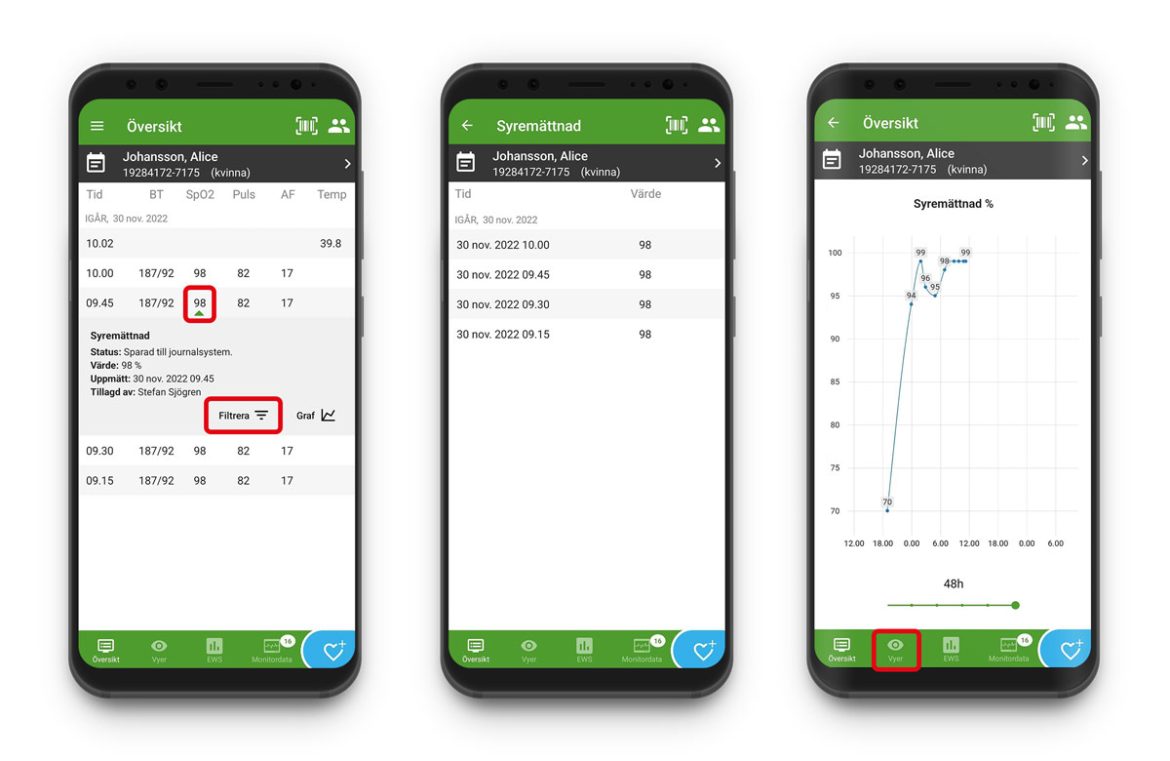
Har patienten många uppmätta värden och är det svårt att samla nödvändig data från vyn? Vyn kan filtreras! Om du till exempel vill visa värden för syremättnad som uppmätts från en patient trycker du först på en av mätraderna i översiktsvyn och sedan på kolumnen för syremättnad i den raden. Lägg märke till den lilla gröna markören under värdet. Nu kan du trycka på filtrera-knappen. Du kan nu se patientens alla SAT-värden i kronologisk ordning från nyaste till äldsta.
I fliken Vyer kan du också välja att endast visa till exempel vitala parametrar eller vätskor. Om din organisation har Grafer aktiverade kan den också hittas på samma ställe.
4. Ändring av befintliga poster
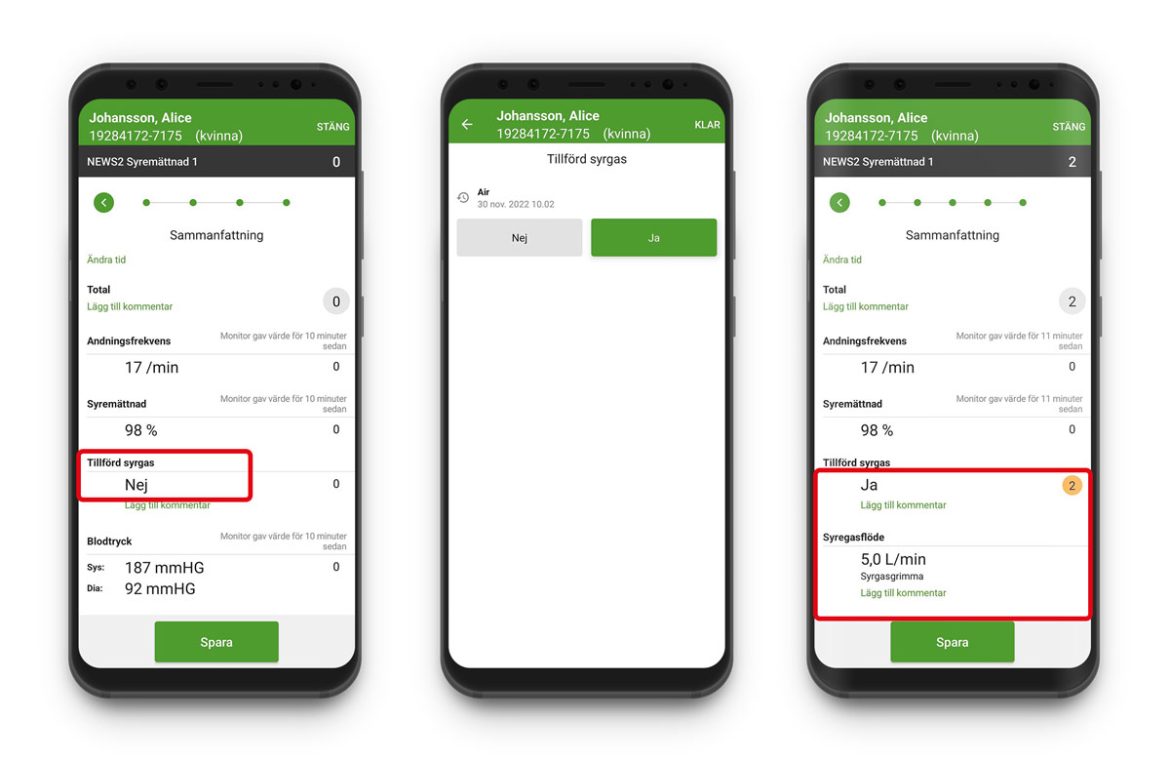
Blev det ett skrivfel? De flesta poster (t.ex. mätvärden, EWS delresultat, avsnitt av riskbedömningsformulär) kan fortfarande redigeras på sammanfattningssidan innan de sparas i patientinformationssystemet. På sammanfattningssidan trycker du på det värde eller det objekt du vill redigera. Om du redan har sparat data med Medanets-appen har den skickats till patientinformationssystemet och kan inte längre redigeras med applikationen. De nödvändiga ändringarna måste göras i patientinformationssystemet.
5. Användning av patientkort

I den senaste versionen av appen finns inte längre funktionen Patientkort i huvudmenyn. Istället kan du komma åt varje patients Patientkort genom att trycka på patientens namn (svart balk högst upp på skärmen). Patienten måste först identifieras eller väljas. Patientkortet är en funktion för Medanets-appen som skaffas separat och som innehåller grundläggande patientinformation, information om anhöriga, allergier, risker, diagnoser och laboratorieresultat (beroende på tillgängliga gränssnitt).
